Heutzutage ist eine der modernsten, sichersten und fortschrittlichsten Technologien, die wir zur Hand haben können, zweifellos die auf der Cloud basierenden Anwendungen .
Diese bieten uns einen kostenlosen Speicherplatz von 5 GB bis 15 GB. Der Hauptvorteil besteht darin, dass wir von überall darauf zugreifen und Inhalte auf dieser Plattform erstellen, bearbeiten, herunterladen oder löschen können. Wir wissen, dass es in der Cloud mehrere Optionen gibt, wie z. B. OneDrive, Google Drive und Dropbox , von denen jede ihre jeweiligen Vorteile und Vorzüge aufweist.
Bei dieser Gelegenheit werden wir uns darauf konzentrieren, wie Google Drive in Ubuntu 16.10 auf einfache und äußerst nützliche Weise bereitgestellt und aufgerufen wird.
Dafür installieren wir Google Drive Ocamlfuse.
Es ist in OCaml geschrieben und dient hauptsächlich dazu, Google Drive in Linux- Distributionen für den späteren Zugriff und die spätere Bearbeitung bereitzustellen.
- Unterstützung mehrerer Konten.
- Kompatibel mit symbolischen Links.
- Es verfügt über UNIX- Eigenschaften und -Berechtigungen .
- Wir haben Lese- und Schreibrechte für den gesamten Inhalt.
- Lesezugriff auf Anwendungen wie Tabellenkalkulationen und Google Text & Tabellen.
- Verarbeitet doppelte Dateien
- Zugang und Ausgabe des Papierkorbs .
1. Wie installiere ich Google Drive Ocamlfuse in Ubuntu 16.10?
Für die Installation in Ubuntu müssen wir zunächst das folgende Repository installieren, um eine optimale Installation und einen optimalen Betrieb zu gewährleisten:
sudo add-apt-repository ppa: alessandro-strada / ppa
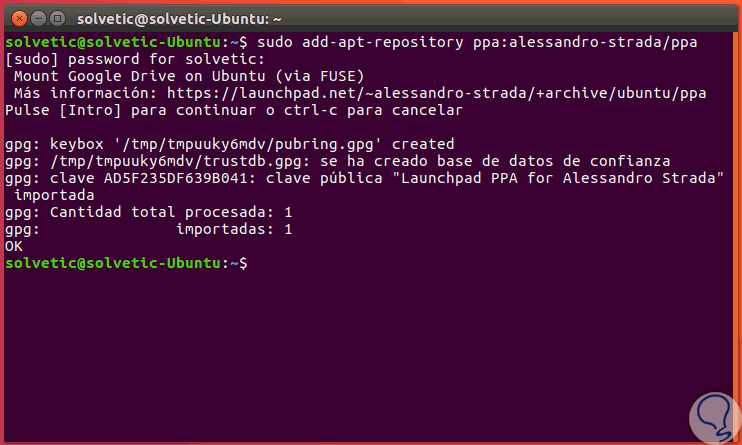
Sobald das Repository heruntergeladen und installiert ist, fahren Sie mit der Installation von Google Drive Ocamlfuse fort und führen den folgenden Befehl aus:
sudo apt update && sudo apt installiere google-drive-ocamlfuse
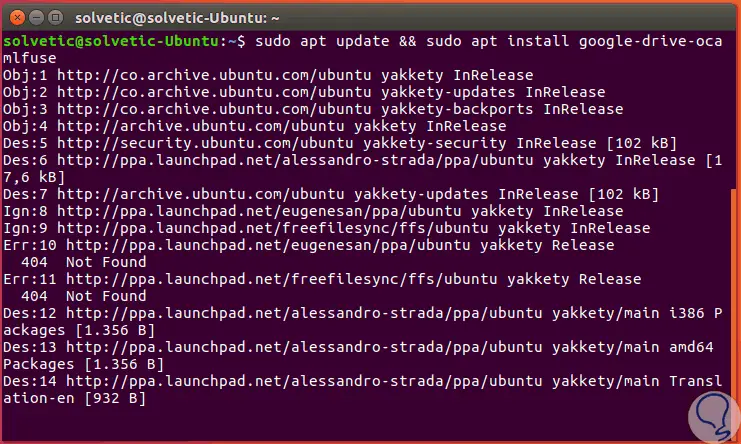
2. So führen Sie Google Drive Ocamlfuse unter Ubuntu 16.10 aus
Sobald das System aktualisiert und die Anwendung installiert ist, führen wir die Ausführung über die folgende Zeile im Terminal aus:
google-drive-ocamlfuse
Drücken Sie die Eingabetaste. Der Standardbrowser wird automatisch geöffnet, in dem Sie die entsprechenden Anmeldeinformationen eingeben müssen: 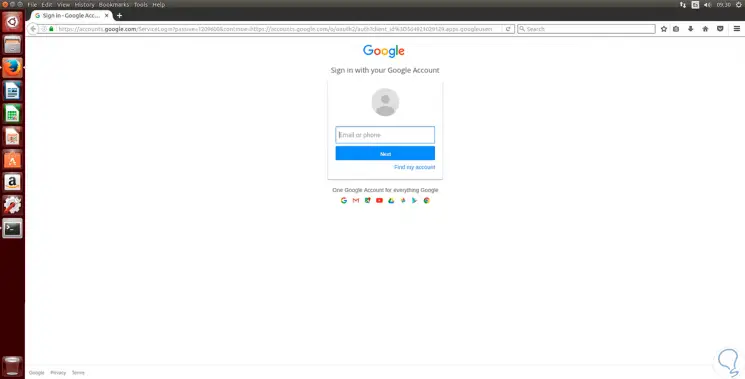
Sobald wir darauf zugreifen, sehen wir Folgendes: 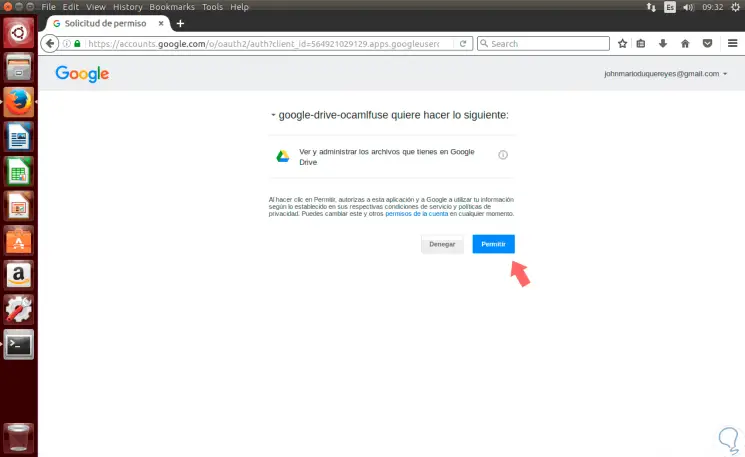
Klicken Sie auf Zulassen und wir müssen die entsprechenden Berechtigungen akzeptieren. Schließlich greifen wir auf unsere Google Drive-Plattform in Ubuntu 16.10 zu: 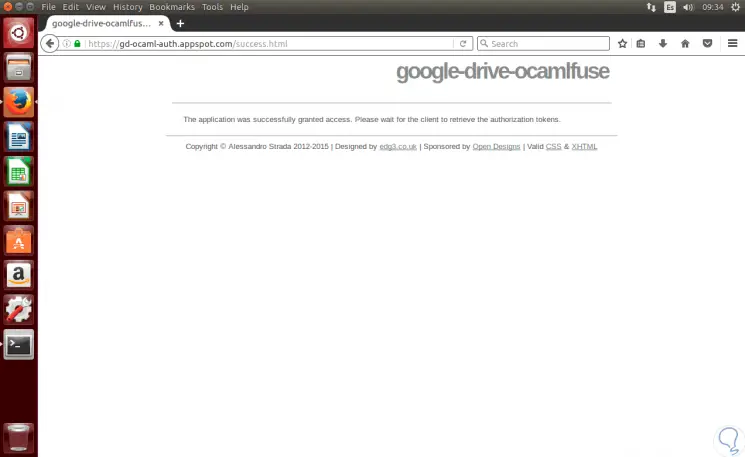
3. So führen Sie Google Drive Ocamlfuse unter Ubuntu 16.10 aus
Dieser Schritt ist wichtig, um den Ordner zu erstellen, in dem Google Drive im Betriebssystem bereitgestellt wird. Dazu führen wir folgenden Befehl aus:
mkdir ~ / googledrive
Nach der Erstellung führen wir den folgenden Befehl aus, um den Ordner einzuhängen:
google-drive-ocamlfuse ~ / googledrive
Wir können sehen, dass wir unseren Ordner erstellt haben und alle Inhalte von Google Drive dort verfügbar sind: 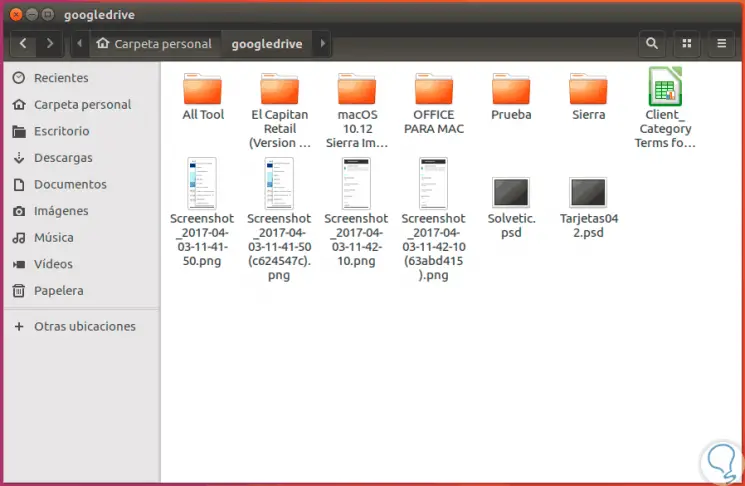
Wenn Sie Google Drive deaktivieren möchten, führen Sie einfach den folgenden Befehl aus:
fusermount -u ~ / google-drive
4. So greifen Sie mit dem GNOME-Kontrollzentrum Ubuntu 16.10 auf Google Drive zu
Dies ist eine weitere in Linux-Umgebungen verfügbare Option, um sicher auf Google Drive zuzugreifen und die erforderlichen Änderungen vorzunehmen. Um dieses Dienstprogramm zu installieren, führen wir den folgenden Befehl aus. Dort akzeptieren wir den Download und die jeweilige Installation der GNOME Control Center-Pakete.
sudo apt installiere gnome-control-center gnome-online-accounts
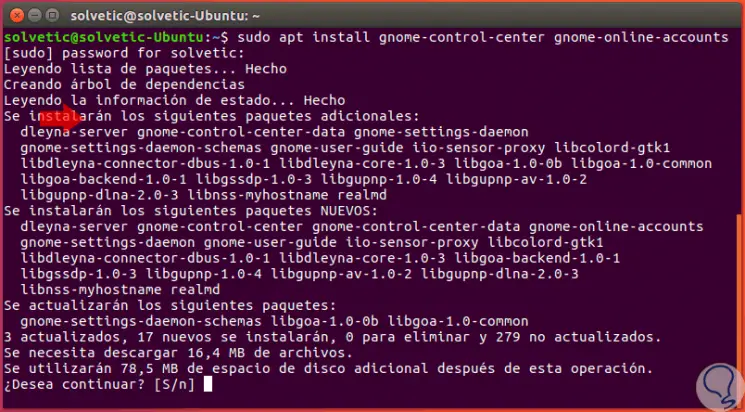
5. So passen Sie Google Drive-Konten unter Linux Ubuntu 16.10 an
Nach der Installation gehen Sie zu Einstellungen und wir werden Folgendes sehen: 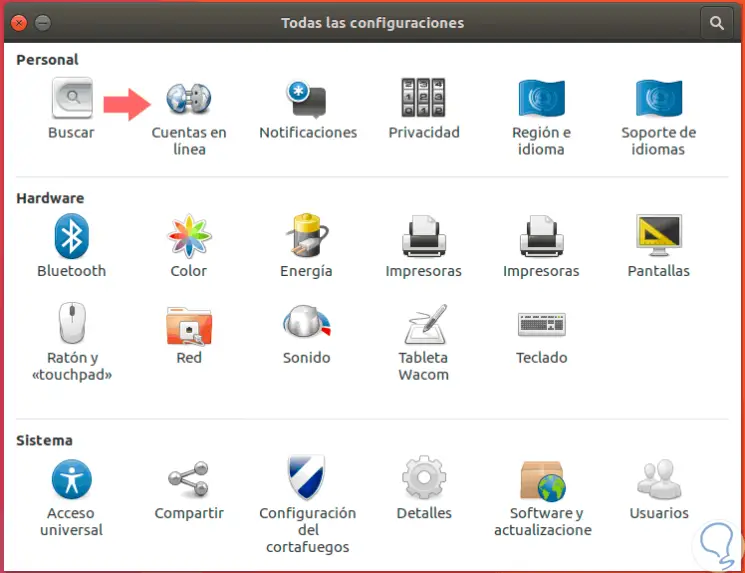
Dort öffnen wir die Option Accounts online und wählen in dem sich öffnenden Fenster die Option Add an online account und wir werden folgendes sehen:
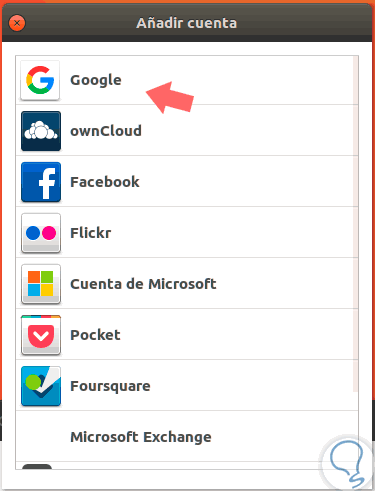
Dort wählen wir Google aus und müssen unsere Anmeldeinformationen eingeben, um auf das Konto zugreifen zu können. Später wird nach dem Zulassen des Zugriffs auf Google Folgendes angezeigt:
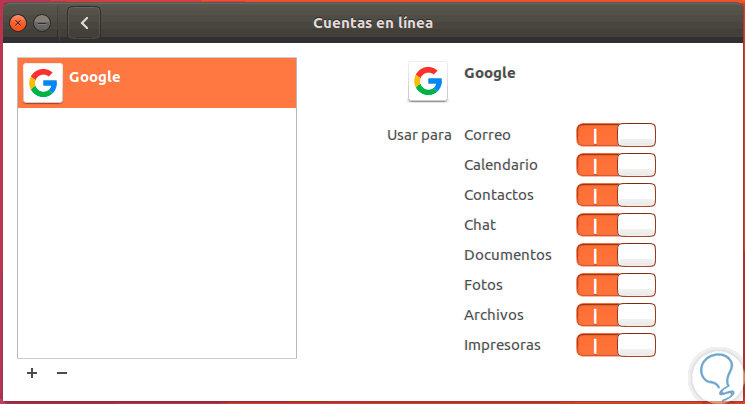
Dort müssen wir aktivieren, auf welche Optionen das Konto Zugriff haben soll. Wir öffnen ein neues Dateifenster und dort sehen wir auf der linken Seite unser Google-Konto mit dem jeweiligen Zugriff: 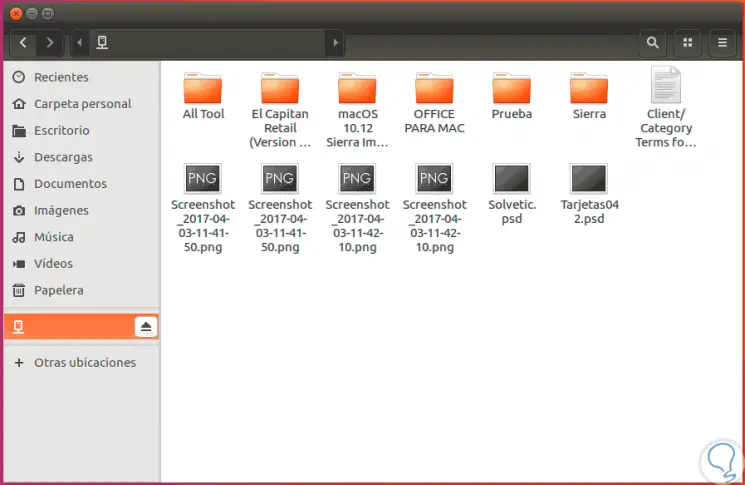
Da die Bilder nicht so aussehen, wie sie in der Cloud aussehen, wechseln Sie zum Aktualisieren zu Datei / Eigenschaften und im Fenster zur Registerkarte Suchen & Vorschau. Aktivieren Sie im Feld Miniaturansichten das Kontrollkästchen Alle Dateien.
Wir können sehen, dass die jeweiligen Thumbnails aktualisiert werden:
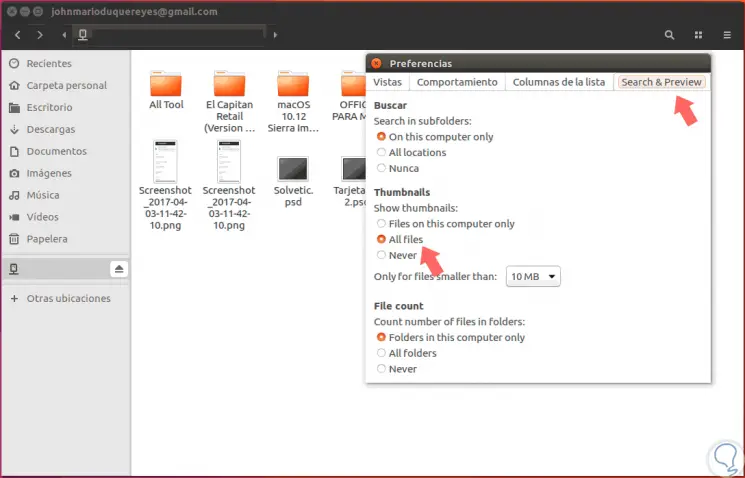
6. So heben Sie die Bereitstellung des Laufwerks mit dem Google Drive-Konto Ubuntu 16.10 auf
Um unser Google-Konto in Ubuntu 16.10 zu disassemblieren, klicken Sie einfach auf die Schaltfläche ” Auswerfen” oder klicken Sie mit der rechten Maustaste auf das Konto und wählen Sie ” Dismount” : 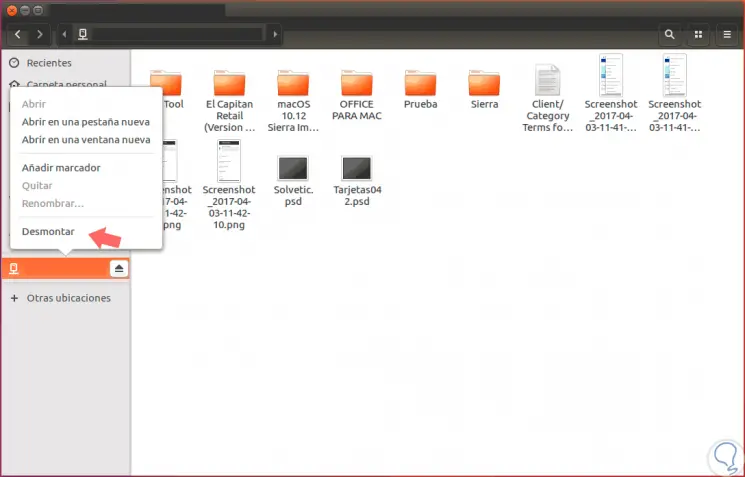
Auf diese Weise können wir in Ubuntu-Umgebungen voll funktionsfähig auf unser Google Drive-Konto zugreifen. Google Drive kann eine große Hilfe sein, um eine Sicherungskopie unserer Dateien zu erstellen, ohne Speicherplatz in Anspruch nehmen zu müssen. Weitere Informationen zu diesem Tool finden Sie in diesem Artikel mit den Vorteilen und Tools von Google Drive.
Vorteile Google Drive